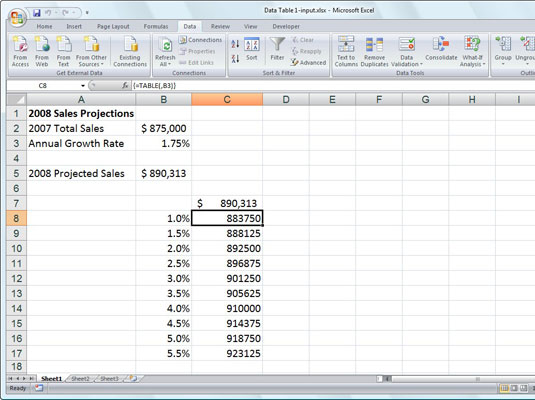Um eine Datentabelle mit einer Variablen für die Durchführung einer Was-wäre-wenn-Analyse in Excel 2007 zu erstellen, geben Sie eine Reihe von Eingabewerten entweder über die Spalten einer einzelnen Zeile oder die Zeilen einer einzelnen Spalte nach unten ein. Die Formeln in einer Datentabelle mit einer Variablen beziehen sich nur auf eine Eingabezelle: eine Zeileneingabezelle für Eingabewerte, die über eine Zeile eingegeben werden, oder eine Spalteneingabezelle für Eingabewerte, die in einer Spalte eingegeben werden.
Die folgenden Schritte zum Erstellen einer Datentabelle mit einer Variablen folgen einem bestimmten Beispiel (anstatt allgemeine Schritte zu verwenden), damit Sie genau verstehen, wie Sie diese Funktion in Ihren Arbeitsblättern verwenden. Die folgende Abbildung zeigt ein Sales Projections-Arbeitsblatt, für das eine Datentabelle mit einer Variablen erstellt werden soll. In diesem Arbeitsblatt wird der prognostizierte Umsatz in Zelle B5 berechnet, indem der Gesamtumsatz des letzten Jahres in Zelle B2 zu dem Betrag addiert wird, für den der Umsatz 2008 voraussichtlich wachsen wird (berechnet durch Multiplizieren des Gesamtumsatzes des letzten Jahres in Zelle B2 mit dem Wachstumsprozentsatz in Zelle B3 ).

Arbeitsblatt zur Umsatzprognose mit einer Spalte mit möglichen Wachstumsprozentsätzen, die in eine Datentabelle mit einer Variablen eingefügt werden können.
Die Spalte der möglichen Wachstumsraten im Bereich von 1% bis 5,5% wird in Spalte B im Bereich B8:B17 eingetragen. Führen Sie diese Schritte aus, um eine Datentabelle mit einer Variablen zu erstellen, die jeden dieser Werte in die Umsatzwachstumsformel einfügt:
Kopieren Sie die in Zelle B5 eingegebene Originalformel in Zelle C7, indem Sie = (gleich) eingeben und dann auf Zelle B5 klicken.
Die Kopie der Originalformel (in die die Reihe der unterschiedlichen Wachstumsraten in B8:B17 zu ersetzen ist) ist jetzt die Spaltenüberschrift für die Datentabelle mit einer Variablen.
Wählen Sie den Zellbereich B7:C17 aus.
Der Umfang der Datentabelle umfasst die Formel sowie die verschiedenen Wachstumsraten.
Wählen Sie What-If-Analyse→Datentabelle in der Gruppe Datentools auf der Registerkarte Daten.
Excel öffnet das Dialogfeld Datentabelle.
Klicken Sie in das Textfeld Spalteneingabezelle und dann auf Zelle B3, die Zelle Jährliche Wachstumsrate mit dem ursprünglichen Prozentsatz.
Excel fügt die absolute Zellenadresse, $B$3, in das Textfeld Spalteneingabezelle ein.
OK klicken.
Excel erstellt die Datentabelle im Bereich C8:C17, indem eine Formel mit der TABLE-Funktion in diesen Bereich eingegeben wird. Jede Kopie dieser Formel in der Datentabelle verwendet den Prozentsatz der Wachstumsrate in derselben Zeile in Spalte B, um das mögliche Ergebnis zu bestimmen.
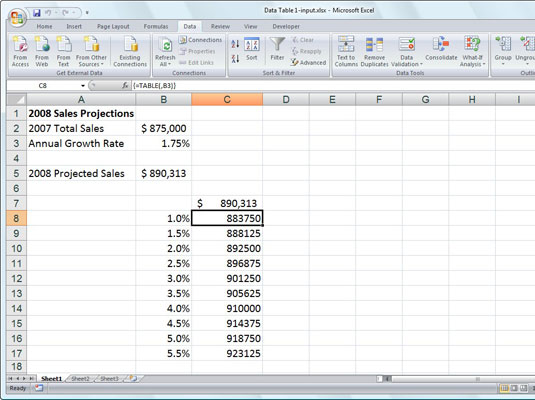
Verkaufsprognose-Arbeitsblatt nach dem Erstellen der Datentabelle mit einer Variablen im Bereich C8:C17.
Wenn Sie versuchen, eine einzelne TABLE-Formel im Zellbereich C8:C17 zu löschen, zeigt Excel das Warndialogfeld „Teil einer Datentabelle kann nicht geändert werden“ an – Sie müssen den gesamten Formelbereich (in diesem Fall C8:C17) auswählen, bevor Sie drücken Löschen oder klicken Sie auf die Schaltfläche Löschen oder Löschen auf der Registerkarte Start.